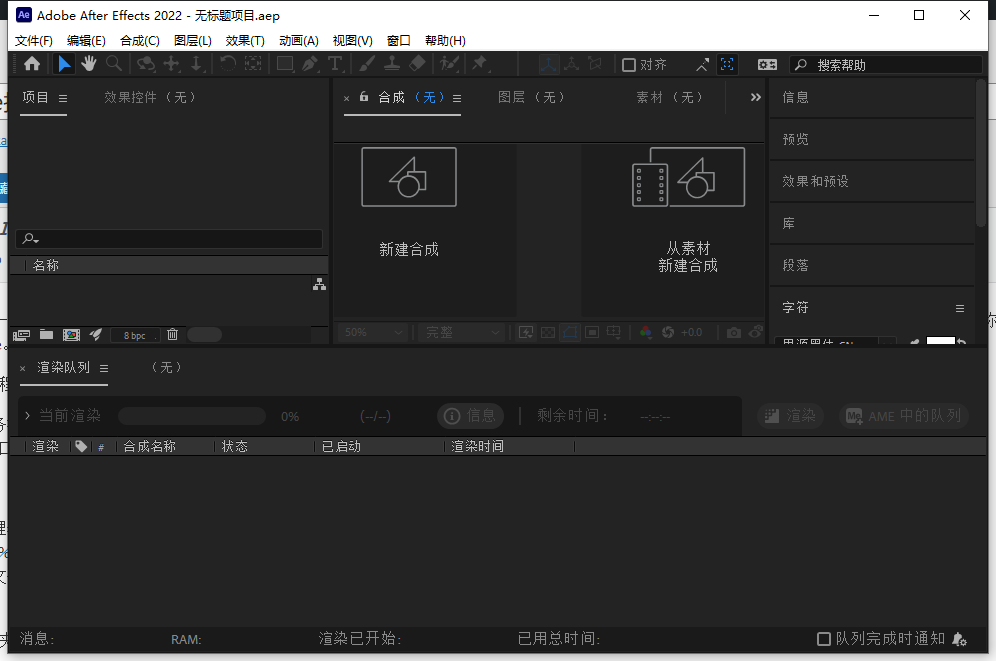
Adobe After Effects是一款强大的视频特效制作软件,然而在使用过程中,错误代码39::44可能会出现,导致无法正常运行。本文将为你提供详细的操作指南,帮助你解决Ae报错错误39::44内部验证故障,并成功安装Ae。
A. 关闭其他Adobe应用程序
- 鼠标右键点击任务栏中的图标。
- 选择“关闭所有窗口”或者“退出所有Adobe应用程序”。
B. 清理临时文件
- 打开文件资源管理器。
- 在地址栏中输入”%temp%”(不包含引号)并按回车键。
- 选中所有文件和文件夹,按下Shift+Delete键删除。
- 确认删除操作。
C. 重命名SLCache文件夹
- 使用文件资源管理器进入以下目录:C:\ProgramData\Adobe。
- 找到文件夹“SLCache”,右键点击并选择“重命名”。
- 将文件夹名称改为“SLCache.old”。
D. 重新安装After Effects
- 下载最新版本的Adobe After Effects安装程序。
- 右键点击安装程序,选择“以管理员身份运行”。
- 按照安装程序的指示进行安装。
结语: 通过本文提供的详细操作指南,相信你现在掌握了解决Ae报错错误39::44内部验证故障的方法。如果问题仍然存在,或者需要进一步的帮助,请联系我们的技术支持团队。祝愿你顺利解决问题,并安装成功Adobe After Effects,创作出精彩的视频特效!
小O祝您使用愉快!


评论(0)